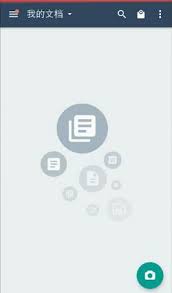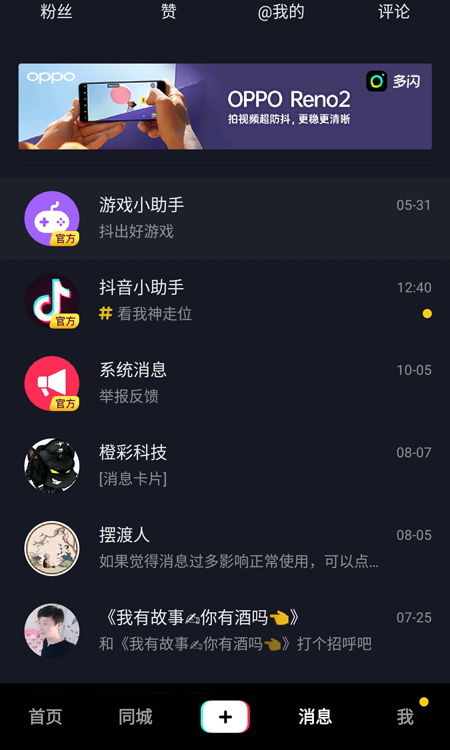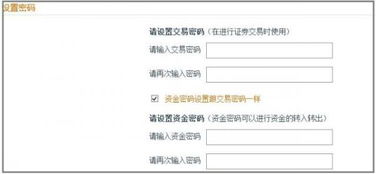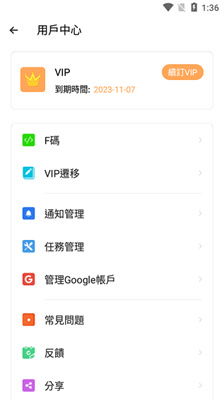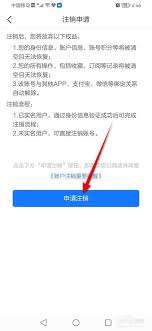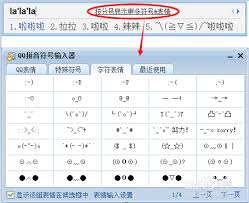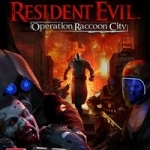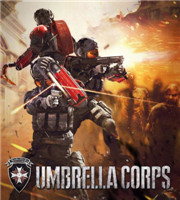在使用vivo手机的过程中,有时候我们可能会因为误操作或者个性化设置的需要,改变了桌面布局。但有时候,我们又会怀念起最初的那个简单、整洁的原始桌面布局。那么,如何快速将vivo手机的桌面布局恢复到原始状态呢?以下是一些实用的方法。
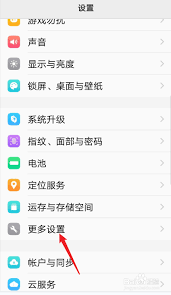
方法一:通过桌面编辑模式恢复
1. 进入桌面编辑模式:首先,打开你的vivo手机,长按桌面空白处,或者在设置中找到“桌面与壁纸”选项,进入桌面编辑模式。
2. 找到并点击“图标”或“主题”选项:在编辑模式下,屏幕底部或顶部会出现相关选项,找到并点击“图标”或“主题”选项。
3. 选择“恢复默认”或“重置图标”:在图标或主题设置中,选择“恢复默认”或“重置图标”的选项。这会将你的图标恢复到出厂设置状态。
4. 确认选择:确认选择后,系统会自动应用新的图标样式,你的桌面图标就会恢复到初始状态。

方法二:通过设置界面恢复
1. 打开手机设置:首先,打开手机设置,点击桌面、锁屏与壁纸。
2. 进入桌面设置:在设置页面中,选择桌面设置选项。
3. 选择原始布局方案:在桌面设置中,找到桌面布局,并选择原始布局方案。这样,你的桌面布局就会恢复到最初的默认状态。
方法三:通过个性化定制恢复
1. 进入个性化定制:打开vivo手机的设置,选择个性化定制进入。
2. 选择桌面布局:在个性化定制页面中,选择桌面布局选项。
3. 设置桌面布局行和列数:你可以自由设置桌面布局的行数列数,但如果你想要恢复到原始布局,通常需要选择与出厂设置相同的行数列数。

通过以上三种方法,你可以轻松地将vivo手机的桌面布局恢复到原始状态。不同的方法适用于不同的vivo手机型号和操作系统版本,你可以根据自己的实际情况选择合适的方法进行操作。希望这篇文章能够帮助你快速恢复vivo手机的原始桌面布局,让你的手机焕然一新!